Win10锁屏界面进不去设置详细教程
更新日期:2023-09-04 23:57:06
来源:互联网
手机扫码继续观看

在使用win10系统的时候,很多的用户们突然发现自己的锁屏界面无法进入去进行设置,而且锁屏界面进不去打不开,导致电脑无法正常的去使用,这个问题要怎么去解决呢,快来看看详细的解决教程吧~

win10锁屏界面不能设置怎么办:
1、确定不是第三方桌面优化软件导致的情况下,按【Win+X】键,打开【运行】,输入【gpedit.msc】点击【确定】。
2、打开【本地组策略编辑器】,在【计算机配置】→【管理模板】→【控制面板】→【个性化】中,点击右侧的【阻止更改锁屏界面和登录图像】双击打开。
3、在打开的窗口中,有三个配置选项,系统默认为【未配置】→【已启动】,即启动该功能,用户将无法更改这台设备的锁屏界面和登录图像,只能显示默认图像,
4、【已禁用】,即用户可以更改这台设备的水平时或显示登录屏幕时屏幕上显示的背景图像。
5、选择要使用的配置,点击【确定】保存。
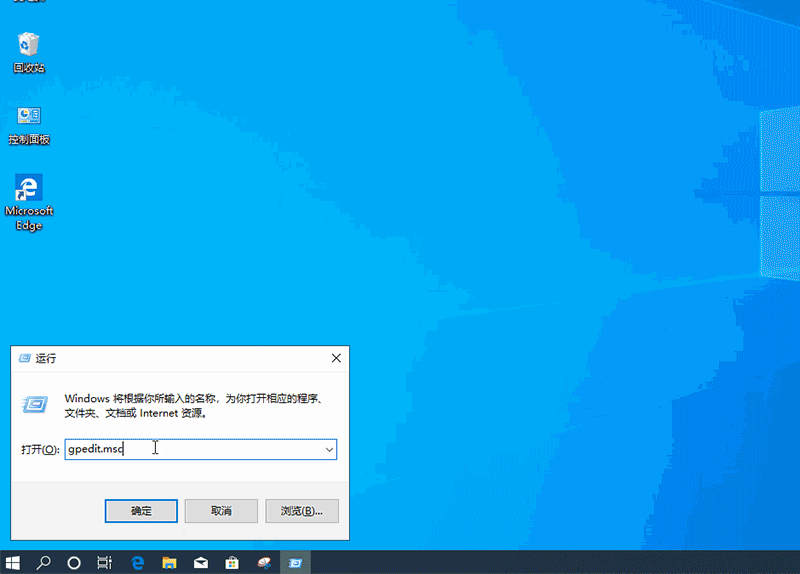
延伸阅读:设置锁屏密码 | 设置锁屏壁纸
该文章是否有帮助到您?
常见问题
- monterey12.1正式版无法检测更新详情0次
- zui13更新计划详细介绍0次
- 优麒麟u盘安装详细教程0次
- 优麒麟和银河麒麟区别详细介绍0次
- monterey屏幕镜像使用教程0次
- monterey关闭sip教程0次
- 优麒麟操作系统详细评测0次
- monterey支持多设备互动吗详情0次
- 优麒麟中文设置教程0次
- monterey和bigsur区别详细介绍0次
系统下载排行
周
月
其他人正在下载
更多
安卓下载
更多
手机上观看
![]() 扫码手机上观看
扫码手机上观看
下一个:
U盘重装视频












